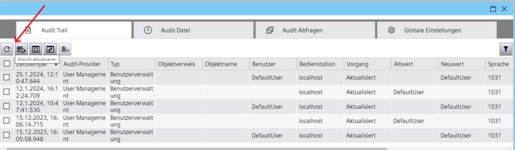-> Hier kostenlos registrieren
Hallo Zusammen,
ich habe ein Problem mit der Ablage von Archiv-Variablen. Mein Ziel ist es auf einem unified comfort Panel (HMI), die An- und Abmeldungen der
verschiedenen Usernamen zu dokumentieren und in einer sqlite-DB abzulegen. Ich habe bereits ein Archiv angelegt, dieses konfiguriert
(Speichermedium USB-X61; Aktivierungsmodus: bei Änderung, Speicherverzeichniss: /Archiv)
und die entsprechende Archiv-Variable angelegt sowie mit einer Prozessvaribale verknüpft. Diese wird durch eine Aufgabe, jedes Mal wenn die Systemvariable "@Username" geändert wird mit dem neuen "Wert" gefüllt (Datentyp: WString).
Das Problem ist, dass ich nachdem ich das Programm auf das HMI-Panel geladen und mich mit verschiedenen Usernames an- und abgemeldet habe keinerlei einträge in meiner sqlite-Datenbank finden kann. Die Datenbank wurde jedoch erstellt.
Meine Frage ist: Muss ich bei der Speicherung der Werte noch etwas anderes beachten, bzw. wie kann ich auf die Werte zugreifen?
Ich nutze:
TIA V18
MTP700 Unified Comfort (HMI)
ich habe ein Problem mit der Ablage von Archiv-Variablen. Mein Ziel ist es auf einem unified comfort Panel (HMI), die An- und Abmeldungen der
verschiedenen Usernamen zu dokumentieren und in einer sqlite-DB abzulegen. Ich habe bereits ein Archiv angelegt, dieses konfiguriert
(Speichermedium USB-X61; Aktivierungsmodus: bei Änderung, Speicherverzeichniss: /Archiv)
und die entsprechende Archiv-Variable angelegt sowie mit einer Prozessvaribale verknüpft. Diese wird durch eine Aufgabe, jedes Mal wenn die Systemvariable "@Username" geändert wird mit dem neuen "Wert" gefüllt (Datentyp: WString).
Das Problem ist, dass ich nachdem ich das Programm auf das HMI-Panel geladen und mich mit verschiedenen Usernames an- und abgemeldet habe keinerlei einträge in meiner sqlite-Datenbank finden kann. Die Datenbank wurde jedoch erstellt.
Meine Frage ist: Muss ich bei der Speicherung der Werte noch etwas anderes beachten, bzw. wie kann ich auf die Werte zugreifen?
Ich nutze:
TIA V18
MTP700 Unified Comfort (HMI)
Zuletzt bearbeitet: